Internet phải nhanh như chớp. Chúng ta đã qua lâu những ngày chờ đợi hình ảnh tải từng dòng một - vậy điều gì đang xảy ra với Safari gần đây? Khi Safari tải các trang web chậm, có vẻ như toàn bộ máy Mac của bạn đã dừng hoạt động!
Cho dù con trỏ của bạn trông giống như một quả cầu biển đang quay tròn hay thanh tải của bạn đã ngừng di chuyển ở nửa chừng, thì không ai có đủ kiên nhẫn để chờ đợi một trình duyệt web chậm. Đó là lý do tại sao rất nhiều người dùng chuyển từ Safari sang thứ khác khi nó chạy chậm lại.
Nhưng đó không phải là lựa chọn duy nhất. Trình duyệt gốc của Apple được cho là nhanh chóng; nó được sử dụng để được nhanh chóng! Và chúng tôi có thể giúp bạn lấy lại tốc độ đó.
 Thời gian ngắn và biết bạn đang làm gì? Dưới đây là tóm tắt nhanh về cách tăng tốc Safari trên máy Mac của bạn:
Thời gian ngắn và biết bạn đang làm gì? Dưới đây là tóm tắt nhanh về cách tăng tốc Safari trên máy Mac của bạn:
- Cập nhật máy Mac của bạn lên phần mềm mới nhất.
- Thay đổi DNS của bạn thành một mã nguồn mở thay thế.
- Tắt tất cả các tiện ích mở rộng và trình cắm trong Safari.
- Xóa tùy chọn Safari của bạn khỏi Thư viện.
- Xóa bộ nhớ cache, lịch sử và dữ liệu tự động điền khỏi Safari.
- Sử dụng chế độ khôi phục để cài đặt lại macOS.
Bạn đã thử một trình duyệt web khác chưa?
Điều đầu tiên trước tiên: Hãy loại trừ mọi sự cố với kết nối Internet của bạn. Tải xuống và cài đặt một trong các trình duyệt web của bên thứ ba được liệt kê bên dưới:
 Kiểm tra kết nối Internet của bạn với một trình duyệt khác trước khi bạn đổ lỗi cho Safari quá nhiều. Hình ảnh từ Wikipedia.
Kiểm tra kết nối Internet của bạn với một trình duyệt khác trước khi bạn đổ lỗi cho Safari quá nhiều. Hình ảnh từ Wikipedia. Bây giờ, hãy sử dụng trình duyệt đó để tải một vài trang web khác nhau. Đảm bảo bạn kiểm tra các trang “phong phú”, chẳng hạn như trang MacBook Pro của Apple với tất cả các hình ảnh có độ phân giải cao.
Máy Mac của bạn vẫn tải trang chậm? Nếu vậy, vấn đề không phải do Safari, mà là do kết nối Internet mà bạn đang sử dụng.
Khởi động lại máy Mac và bộ định tuyến của bạn. Sau đó, hãy liên hệ với Nhà cung cấp dịch vụ Internet của bạn để được trợ giúp sửa lỗi kết nối chậm. Và để lại một bình luận cho chúng tôi biết những gì họ nói!
Tại sao Safari tải trang quá chậm trên máy Mac của tôi?
Một số nguyên nhân khiến Safari tải trang web chậm trên máy Mac của bạn bao gồm lỗi phần mềm, tệp bị hỏng hoặc tiện ích mở rộng không hợp lệ. Nhưng đây chỉ là một mẫu nhỏ về những gì có thể xảy ra với trình duyệt.
Trên thực tế, gần như không thể nói tại sao Safari chậm nếu không kiểm tra máy Mac cụ thể của bạn. Cách đơn giản nhất để tìm ra nó thực sự là thử và sửa chữa nó. Khi Safari tăng tốc trở lại, điều cuối cùng bạn thay đổi hẳn là đã khắc phục được sự cố.
Làm cách nào để tăng tốc Safari trên máy Mac?
Bất kỳ đề xuất nào dưới đây đều có thể tăng tốc Safari cho máy Mac của bạn, các bước khác nhau sẽ có hiệu quả đối với những người khác nhau. Hãy cho chúng tôi biết trong phần bình luận cái nào phù hợp với bạn.
Bắt đầu ở đầu danh sách, với vấn đề phổ biến nhất và đơn giản nhất cần giải quyết: phần mềm lỗi thời. Sau đó làm việc theo cách của bạn và kiểm tra lại Safari sau mỗi bước. Đề xuất cuối cùng là cài đặt lại Safari và macOS hoàn chỉnh, đây sẽ là một bản sửa lỗi chắc chắn.
Đảm bảo sao lưu máy Mac của bạn trước khi bắt đầu. Bạn có thể mất dữ liệu quan trọng trong quá trình này, nhưng với một bản sao lưu mới tại chỗ, bạn luôn được bảo vệ.
 Sao lưu máy Mac của bạn bằng Time Machine để dữ liệu của bạn được bảo vệ.
Sao lưu máy Mac của bạn bằng Time Machine để dữ liệu của bạn được bảo vệ. 1. Cập nhật máy Mac của bạn lên phần mềm mới nhất
Apple luôn phát hành các bản cập nhật phần mềm cho các sản phẩm. Đôi khi họ là những người thay đổi cuộc chơi rất lớn, giống như hệ điều hành iPad được mong đợi, những lần khác họ cung cấp những cải tiến tiềm ẩn mà chúng tôi thậm chí không nhận thấy.
Nếu Safari tải trang chậm trên máy Mac của bạn, có thể phần mềm đã lỗi thời. Có thể bạn đang gặp phải lỗi phần mềm đã được khắc phục trong bản cập nhật mới nhất.
- Đi đến > Tùy chọn hệ thống…> Cập nhật phần mềm.
- Máy Mac của bạn sẽ kiểm tra các bản cập nhật cho macOS và Safari.
- Tải xuống và cài đặt bất kỳ ứng dụng nào mà nó tìm thấy.
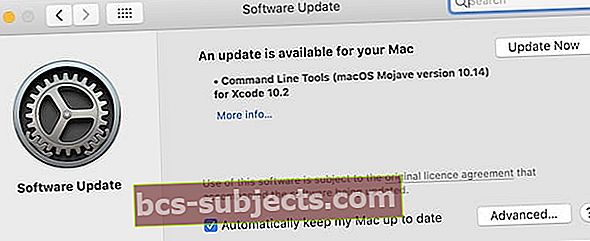 Apple luôn phát hành các bản cập nhật phần mềm mới, hãy đảm bảo máy Mac của bạn luôn được cập nhật.
Apple luôn phát hành các bản cập nhật phần mềm mới, hãy đảm bảo máy Mac của bạn luôn được cập nhật. Ngoài ra, hãy kiểm tra các bản cập nhật cho phần mềm của bên thứ ba khác mà bạn sử dụng trên máy Mac của mình. Có vẻ như không liên quan, nhưng rất nhiều ứng dụng có thể khiến Safari chạy chậm. Những thứ như VPN, phần mềm chống vi-rút hoặc phần mềm dọn dẹp đặc biệt rắc rối.
- Mở Cửa hàng ứng dụng và bấm vào Cập nhật từ thanh bên.
- Tải xuống và cài đặt các bản cập nhật có sẵn cho tất cả các ứng dụng của bạn.
- Truy cập trang web của nhà phát triển để biết các ứng dụng bạn đã tải xuống ở nơi khác.
- Tải xuống và cài đặt các phiên bản mới nhất.
 Cập nhật ứng dụng App Store của bạn từ cửa sổ Cập nhật.
Cập nhật ứng dụng App Store của bạn từ cửa sổ Cập nhật. 2. Thay đổi DNS của bạn thành một mã nguồn mở thay thế
Bạn sẽ không bị sốc khi biết con người và máy tính xử lý thông tin theo cách khác nhau. Một trong những điểm khác biệt đó là cách chúng ta đọc thông tin. Một máy tính thích xem 104,25,157,25, trong khi chúng ta thích đọc những thứ tương tự như www.appletoolbox.com.
Hệ thống tên miền (DNS) của bạn giống như một từ điển tiếng nước ngoài cho máy tính của bạn. Nó dịch tên miền (www.appletoolbox.com) sang địa chỉ IP (104.25.157.25) để máy tính của bạn có thể hiểu được chúng.
Theo mặc định, DNS của bạn do nhà cung cấp Internet của bạn đặt nhưng không có gì có thể ngăn bạn thay đổi nó thành một giải pháp thay thế có thể nhanh hơn. Một số nhà cung cấp DNS miễn phí phổ biến nhất bao gồm Cloudflare, OpenDNS và Google DNS.
- Đi đến > Tùy chọn hệ thống…> Mạng.
- Nhấp chuột Nâng cao…> DNS.
- Chọn máy chủ DNS hiện có của bạn và nhấp vào Dấu trừ (-) để xóa chúng.
- Nhấp chuột Cộng (+) để thêm máy chủ DNS mới của bạn.
- Đối với Cloudflare (các loại khác khả dụng), hãy thêm các máy chủ DNS sau:
- 1.1.1.1
- 1.0.0.1
- 2606:4700:4700::1111
- 2606:4700:4700::1001
- Nhấp chuột OK> Áp dụng.
 Thay đổi DNS của bạn từ Tùy chọn Hệ thống Mac.
Thay đổi DNS của bạn từ Tùy chọn Hệ thống Mac. 3. Tắt tất cả các tiện ích mở rộng và trình cắm của Safari
Tiện ích mở rộng Safari bổ sung thêm một loạt các chức năng bổ sung cho trình duyệt web của Apple. Bạn có thể chặn quảng cáo, lưu trữ mật khẩu, chia sẻ lên mạng xã hội, dịch sang các ngôn ngữ khác, nhận mã giảm giá, sửa ngữ pháp của mình và hơn thế nữa bằng cách sử dụng tiện ích mở rộng Safari.
Có thể hiểu, quá nhiều tiện ích mở rộng có thể khiến Safari tải trang chậm trên máy Mac của bạn. Nhưng ngay cả khi bạn chỉ sử dụng một hoặc hai tiện ích mở rộng, sự cố với chúng vẫn có thể khiến các trang tải chậm.
Tương tự như các tiện ích mở rộng, các trình cắm thêm của Safari cho phép các trang web bạn truy cập để làm thêm. Điều đó có nghĩa là chạy các hoạt ảnh tương tác hoặc truy cập máy ảnh của bạn để trò chuyện video.
Cách duy nhất để tìm hiểu xem liệu các tiện ích mở rộng hoặc trình cắm của bạn có đang làm cho Safari chạy chậm hay không là tắt chúng. Nếu Safari tăng tốc, hãy giới thiệu lại lần lượt từng tiện ích mở rộng và trình cắm thêm để tìm hiểu xem cái nào gây ra sự cố.
- Mở Safari, truy cập Safari> Tùy chọn…> Tiện ích mở rộng.
- Bỏ chọn hộp cho từng tiện ích mở rộng của bạn.
- Đi đến Trang web , các trình cắm của bạn nằm ở cuối thanh bên.
- Bỏ chọn hộp cho từng plugin của bạn.
- Nếu Safari vẫn chạy chậm, Gỡ cài đặt hoặc là Tẩy mỗi tiện ích mở rộng và trình cắm thêm.
 Tắt tiện ích mở rộng Safari của bạn bằng cách bỏ chọn hộp bên cạnh nó.
Tắt tiện ích mở rộng Safari của bạn bằng cách bỏ chọn hộp bên cạnh nó. 4. Xóa tùy chọn Safari của bạn khỏi Thư viện
macOS tạo plist các tệp để lưu trữ các tùy chọn cụ thể của bạn cho các ứng dụng khác nhau. Các tệp này được tạo tự động và đôi khi bị hỏng. Nếu Safari của bạn plist tệp bị hỏng, điều đó có thể giải thích tại sao các trang web tải quá chậm. Bạn có thể xóa bị hỏngplisttệp và macOS sẽ tự động tạo những tệp mới.
Khi bạn xóa Safari của mìnhplist các tệp, tất cả các tùy chọn Safari của bạn sẽ đặt lại. Điều này có thể bao gồm những thứ như trang chủ của bạn, nơi tải xuống của bạn được lưu hoặc những gì sẽ xảy ra khi bạn mở một tab mới. Bạn có thể đặt chúng trở lại bình thường từ cửa sổ Tùy chọn trong Safari.
- Nhấp vào Màn hình của bạn để đánh dấu Người tìm kiếm.
- Giữ Lựa chọn và từ thanh menu, hãy chọnĐi> Thư viện.
- Mở Sở thích thư mục.
- Tìm bất kỳ tệp nào bắt đầu bằng com.apple.Safari và kết thúc bằng .plist.
- Di chuyển các tệp này sang Màn hình nền của bạn, theo cách đó bạn có thể đặt chúng trở lại nếu cần.
 Tìm và xóa các tùy chọn Safari của bạn khỏi Thư viện.
Tìm và xóa các tùy chọn Safari của bạn khỏi Thư viện. 5. Xóa bộ nhớ cache, lịch sử và dữ liệu tự động điền từ Safari
Khi bạn tải một trang web, Safari sẽ lưu một số dữ liệu trang, chẳng hạn như hình ảnh, vào bộ nhớ đệm để trang cụ thể đó tải nhanh hơn vào lần tiếp theo bạn truy cập. Safari cũng theo dõi lịch sử duyệt web và mật khẩu đăng nhập của bạn khi bạn duyệt web.
Tất cả dữ liệu này có thể làm giảm sức nặng của Safari, khiến máy Mac của bạn tải trang web khá chậm. Giải pháp là xóa bộ nhớ cache, lịch sử và dữ liệu tự động điền để giảm tải cho trình duyệt của bạn.
Tất nhiên, điều này có nghĩa là bạn không thể duyệt lại lịch sử của mình hoặc sử dụng lại đăng nhập tự động điền. Vì vậy, đừng xóa dữ liệu tự động điền trừ khi bạn biết mật khẩu đăng nhập của mình cho mọi trang web!
- Mở Safari, truy cập Safari> Tùy chọn…> Quyền riêng tư.
- Nhấp chuột Quản lý dữ liệu trang web…> Xóa tất cả> Xóa ngay.
- Nhấp chuột Làm xong
- Bây giờ đi đến Mật khẩu chuyển hướng.
- Nhập mật khẩu đăng nhập Mac của bạn.
- Chọn một mục trong danh sách, sau đó nhấn lệnh + A để chọn tất cả chúng.
- Nhấp chuột Tẩy và xác nhận bạn muốn Tẩy những mật khẩu này.
 Xóa lịch sử, bộ nhớ cache và dữ liệu trang web khác của bạn khỏi Tùy chọn Safari.
Xóa lịch sử, bộ nhớ cache và dữ liệu trang web khác của bạn khỏi Tùy chọn Safari. 6. Sử dụng chế độ khôi phục để cài đặt lại macOS
Mẹo khắc phục sự cố hay cho bất kỳ thiết bị nào có ứng dụng rắc rối là xóa ứng dụng, sau đó tải xuống và cài đặt lại. Tuy nhiên, bạn không thể gỡ bỏ Safari vì nó được tích hợp sẵn trong phần mềm điều hành của máy Mac. Thay vào đó, bạn cần cài đặt lại toàn bộ phần mềm điều hành.
Điều này có thể thực hiện được mà không làm mất bất kỳ dữ liệu nào trên máy Mac của bạn bằng cách sử dụng Chế độ khôi phục. Tuy nhiên, bạn chắc chắn nên sao lưu máy Mac của mình vào Cỗ máy thời gian trước.
 Sao lưu máy Mac của bạn trước khi khôi phục macOS bằng Chế độ khôi phục.
Sao lưu máy Mac của bạn trước khi khôi phục macOS bằng Chế độ khôi phục. Quá trình cài đặt lại có thể mất vài giờ để hoàn thành. Bạn không thể sử dụng máy Mac trong thời gian này, vì vậy hãy lập kế hoạch thời gian cho phù hợp.
- Đi đến > Tắt… và chọn Tắt máy Mac của bạn.
- Bây giờ hãy khởi động lại và giữ lệnh + R cho đến khi bạn nhìn thấy logo Apple, quả địa cầu quay tròn hoặc lời nhắc mật khẩu.
- Từ cửa sổ Tiện ích macOS, hãy chọn Cài đặt lại macOS.
- Nhấp chuột Tiếp tục và làm theo lời nhắc để cài đặt lại phần mềm của bạn.
 Safari được cài đặt lại hoàn toàn cùng với mọi thứ khác với macOS.
Safari được cài đặt lại hoàn toàn cùng với mọi thứ khác với macOS. Chúng tôi hy vọng bạn thấy bài viết này hữu ích. Vui lòng cho chúng tôi biết trong phần nhận xét bên dưới nếu bạn đã thành công trong việc tăng tốc Safari trên máy Mac của mình. Và cho chúng tôi biết mẹo nào phù hợp nhất với bạn!


